Skypeは、世界中で広く利用されている人気のある通信アプリです。この記事では、iPhoneを使用して簡単にSkypeアカウントを作成する方法を詳しく解説します。Skypeアカウントを作成すれば、無料で音声通話やビデオ通話を楽しんだり、友人や家族とメッセージのやり取りを行ったりできます。更に、スカイプチャット履歴を復元する方法も紹介します。ぜひ最後までお読みください。

Part 1.Skypeアカウントを作成する方法
iPhoneでSkypeアカウントを作成する方法は以下の手順になります。
▼ Skypeアカウントを作成する手順:
Step 1.Skypeアプリを開き、「サインインまたは作成」を選択します。
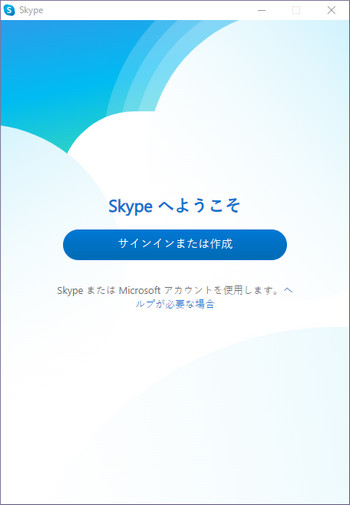
Step 2.すると、アカウントの作成画面になります。ここで、「作成」をクリックします。

Step 3.自分の持っているメールアドレスを入力して、「次へ」をタップします。
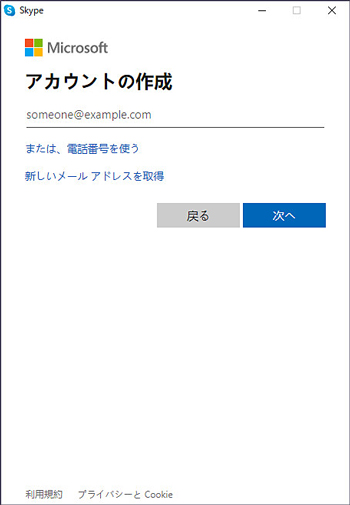
※ 電話番号を使ってアカウントを作成することもできます。また、メールアドレスを持っていない場合、「新しいメールアドレスを取得」をクリックしたら、作成できます。
Skypeアカウントを作成するために、以下の情報を入力します。
メールアドレス:アカウントに関連付けるメールアドレスを入力します。
パスワード:アカウントのログインに使用するパスワードを入力します。
国または地域:居住国または地域を選択します。
名前:Skype上で表示される名前を入力します。
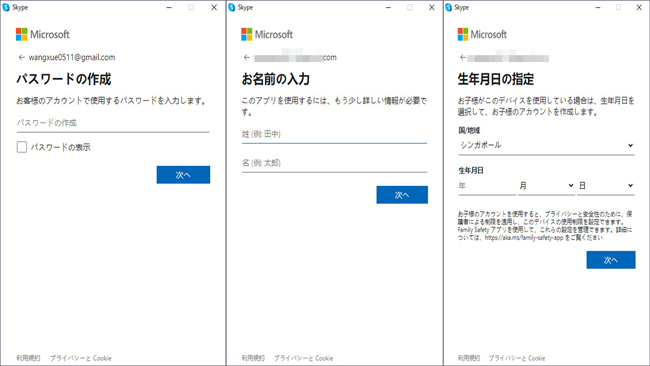
Step 3.必要な情報を入力したら、メールで受信したコードを入力して確認するとアカウントの作成は完了です。
アカウントの確認を行います。アカウントを有効にするために、指定したメールアドレスにSkypeから送信された確認メールを確認し、その指示に従います。
これでiPhoneでSkypeアカウントの作成が完了しました。アカウントを使用してSkypeにログインし、通話やメッセージの送受信を行うことができます。
Part 2.Skypeにログインする方法
これから、Skypeにログインするためのステップバイステップの手順を詳しく解説します。Skypeにログインすると、友人や家族とのコミュニケーションを取るだけでなく、ビデオ通話やメッセージのやり取りなど、さまざまな機能を利用することができます。
▼ Skypeにログインする手順:
Step 1.Skypeを起動したら、「サインインまたは作成」を選択します。
Step 2.メールアドレスを入力して、「次へ」をクリックします。
Step 2.パスワードを入力して、「サインイン」をクリックすると完了です。
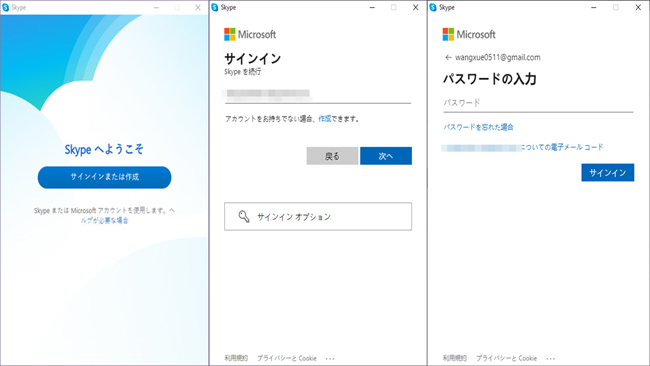
ログインが成功したら、iPhoneでSkypeの各種機能を利用することができます。通話の発信や受信、ビデオ通話、メッセージの送受信など、さまざまなコミュニケーションオプションが利用可能です。
Tips:
もしもパスワードを忘れた場合は、ログイン画面で「パスワードをお忘れですか?」というオプションが表示されることがあります。この場合、パスワードのリセット手順をフォローして新しいパスワードを設定することができます。
Part 3.Skypeにログインできない場合の対処法
時にログインに関する問題が発生することがあります。そのため、Skypeにログインできない場合の対処法も詳しく解説します。ログインできない問題を解決するための手順や対策を確認しましょう。
1パスワードの確認
最も一般的な問題は、正しいパスワードを入力していないことです。入力したパスワードが正しいかどうかを確認し、大文字と小文字を区別して入力してください。また、Caps Lockキーが有効になっていないかも確認してください。
2ネットワーク接続の確認
インターネット接続に問題がある場合、Skypeにログインできないことがあります。Wi-Fiまたはモバイルデータの接続を確認し、安定したインターネット接続が確保されていることを確認してください。
3アカウントの状態を確認
アカウントが無効化されたり一時停止されたりしている場合、ログインできないことがあります。Microsoftアカウントを使用している場合は、Microsoftのサポートページにアクセスしてアカウントの状態を確認してください。
4最新バージョンの確認
Skypeアプリが最新バージョンに更新されていることを確認してください。古いバージョンではログインに問題が発生することがあります。App Storeから最新のアップデートをダウンロードしてインストールしてください。
5キャッシュとクッキーのクリア
デバイスのキャッシュとクッキーをクリアすることで、ログインに関連する問題を解決できる場合があります。設定メニューでSkypeアプリのキャッシュとクッキーをクリアするオプションを探して実行してください。
6アカウントのリセット
パスワードのリセットやアカウントの回復手続きを行うことで、ログインの問題を解決できる場合があります。Skypeの公式ウェブサイトやMicrosoftのサポートページにアクセスし、アカウントのリセットや回復手続きを試してみてください。
Skypeは、円滑なコミュニケーションを実現する強力なツールですが、ログインの問題が発生することもあります。しかし、正しい手順と対処法を用いることで、多くの場合は問題を解決できます。
追記.Skypeチャット履歴を復元する方法
どうしてもSkypeにログインできなかったり、誤ってチャット履歴を削除したり、デバイスを紛失したりすると、貴重なメッセージや会話が失われることがあります。
この時、スカイプ履歴を復元することは最も重要です。幸いにも「iMyFone D-Back」という優れたデータ復元ソフトウェアがあり、Skypeチャット履歴を復元する方法をご紹介します。

▼ Skypeチャット履歴を復元する手順:
Step 1.上記のボタンでソフトの無料版をダウンロードしてください。その後、ソフトウェアを起動し、「デバイスからリカバリー」を選択します。

Step 2.USBケーブルを使用して、対象のiPhoneをコンピュータに接続します。ソフトがデバイスを検出すると「次へ」をクリックします。
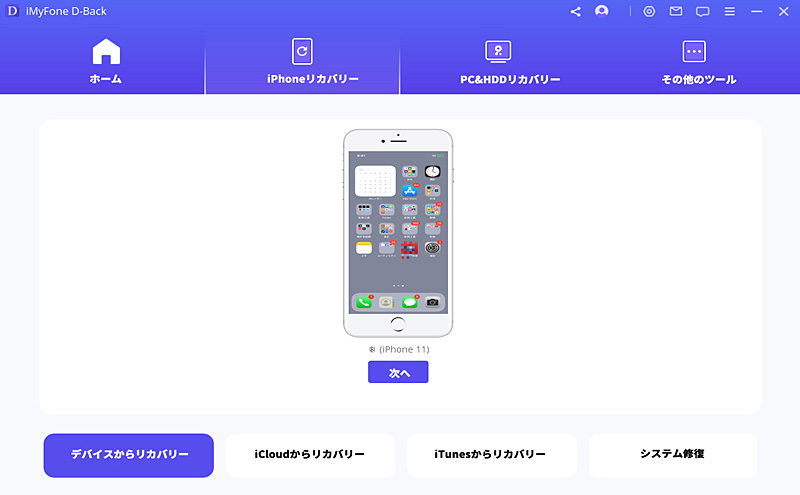
Step 3.復元可能なファイルタイプの一覧が表示されます。ここで、「Skype」を選択して、「スキャン」をクリックしてスキャンプロセスを開始します。
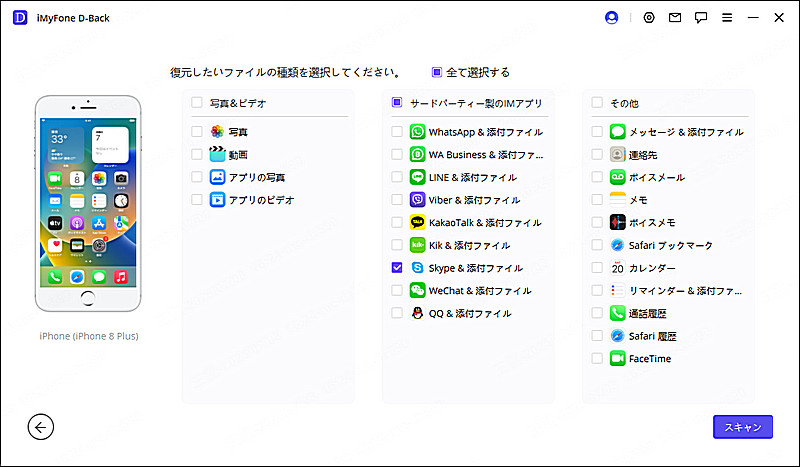
Step 4.スキャンが完了したら、復元可能なSkypeチャット履歴が一覧表示されます。復元したい特定のチャットを選択し、確認します。それから、「デバイスに復元」あるいは「PCに復元」を選択するだけでいいです。
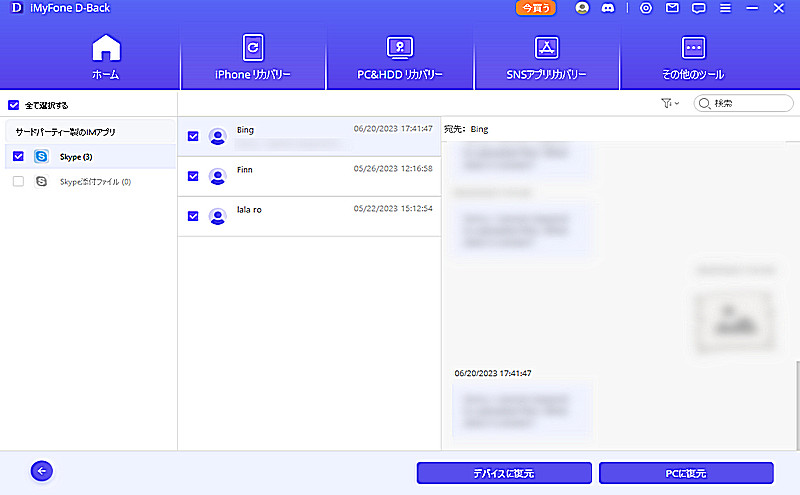
iMyFone D-Backのステップバイステップのプロセスに従うことで、Skypeチャット履歴を効果的に復元することができます。
終わりに
本記事では、Skypeアカウントの作成方法とログイン方法について紹介しました。また、Skypeにログインできない場合の対処法も解説しました。いかがでしたか?
最後に、Skypeチャット履歴を復元する方法も補充しました。データ紛失を防ぐために、ぜひ下記のボタンで無料版のソフトをダウンロードしておきましょう。










